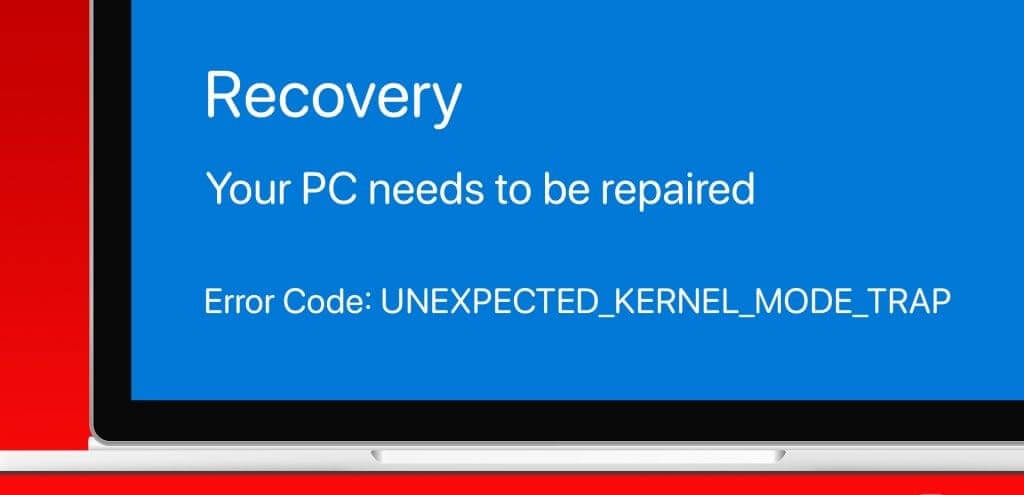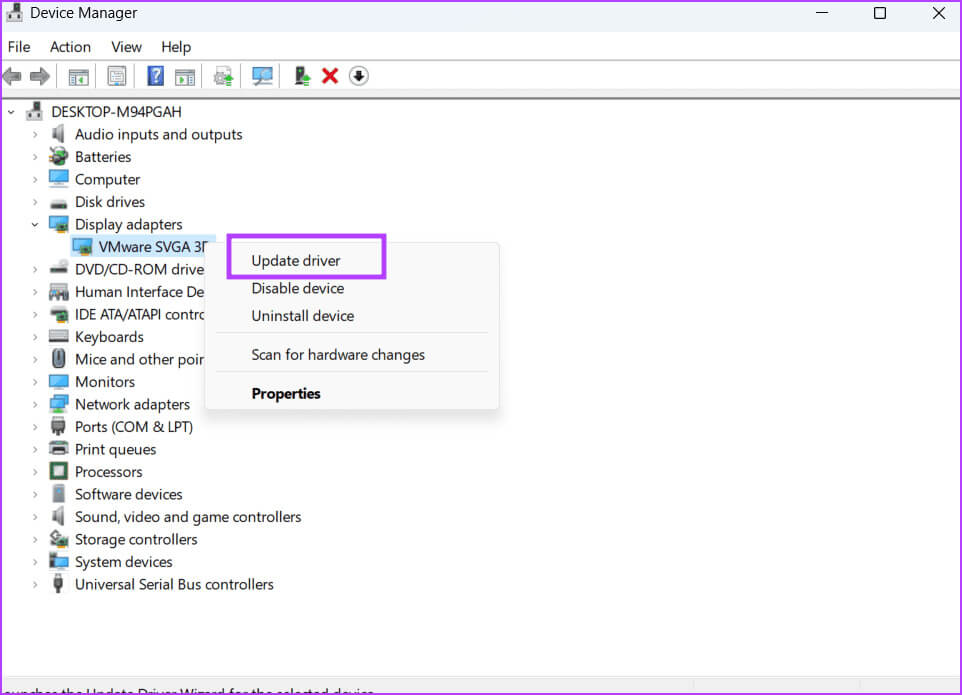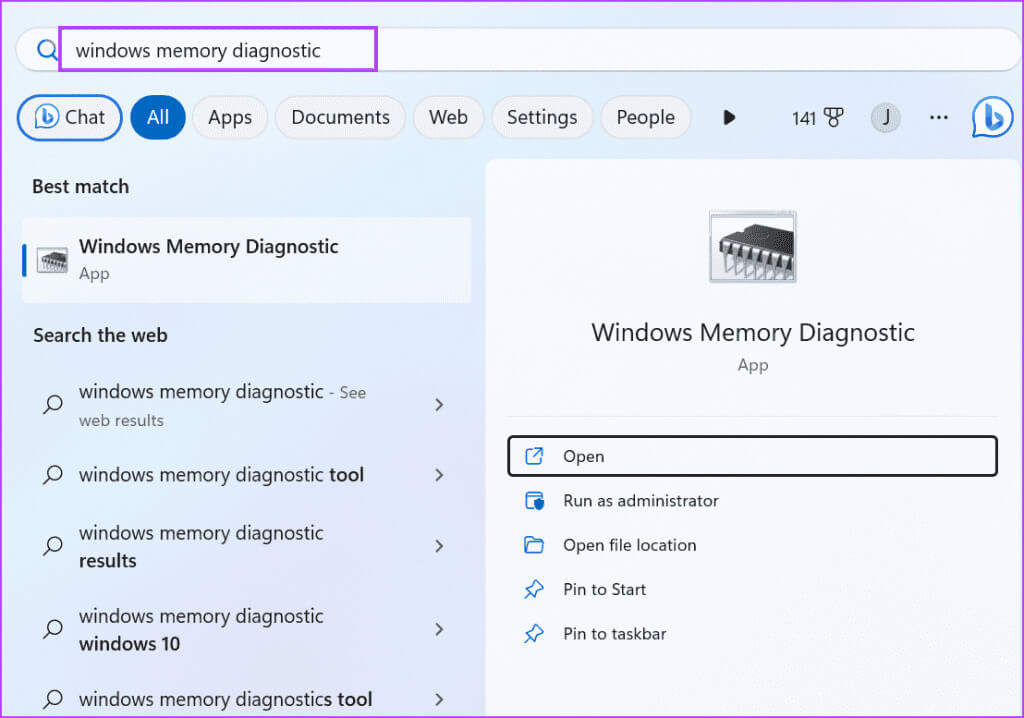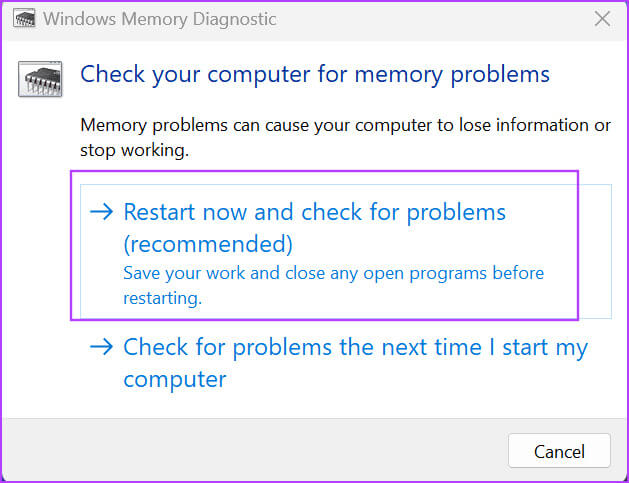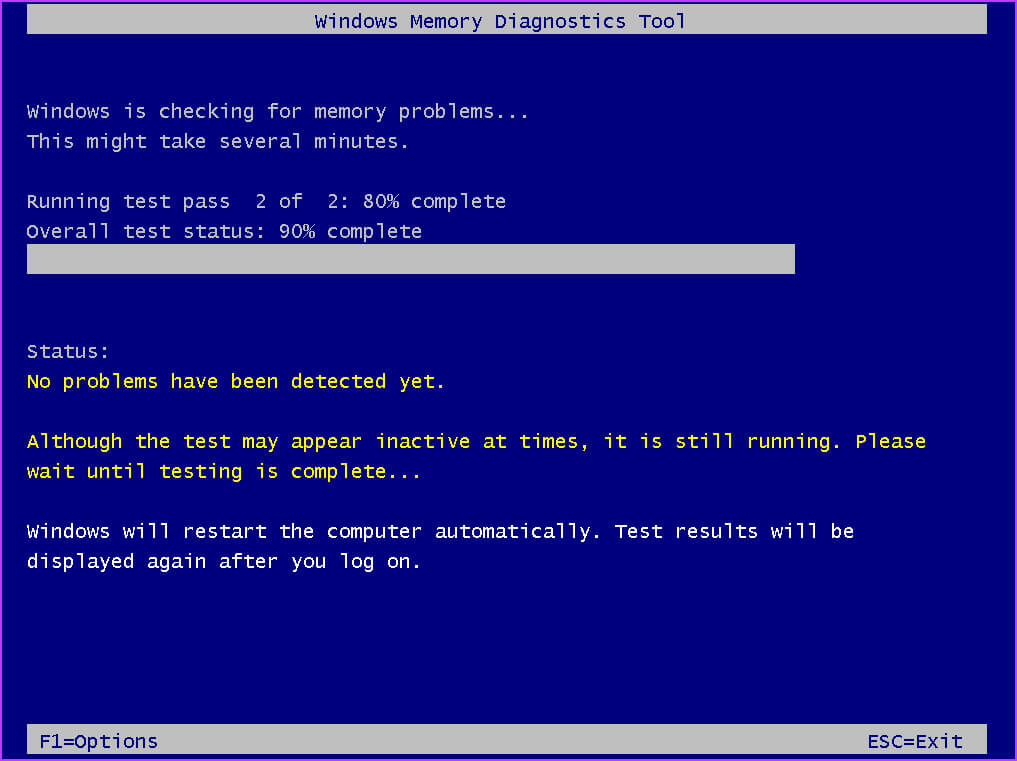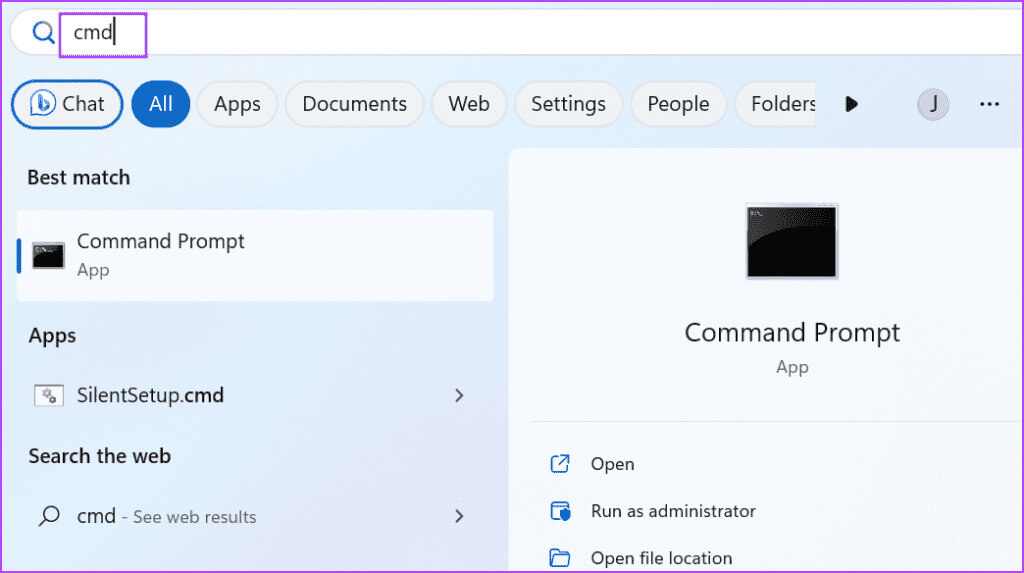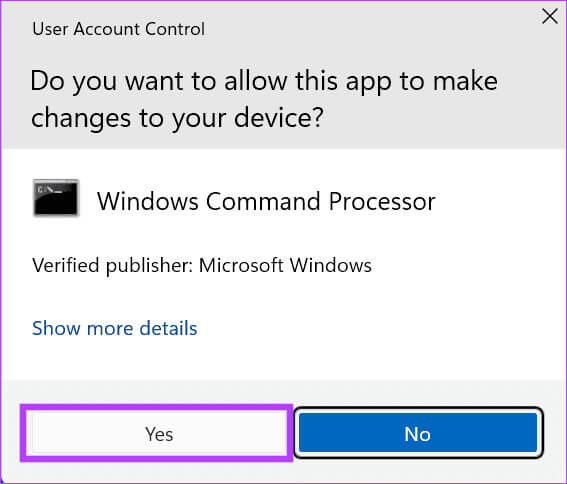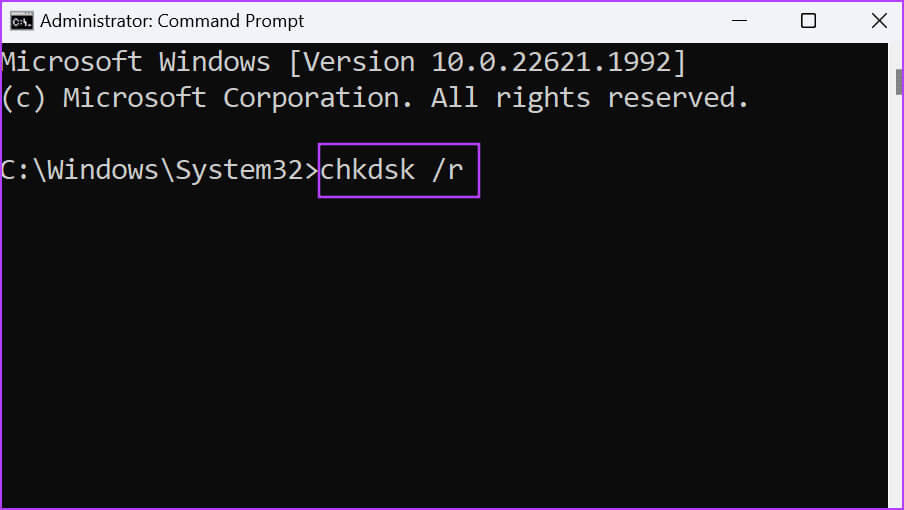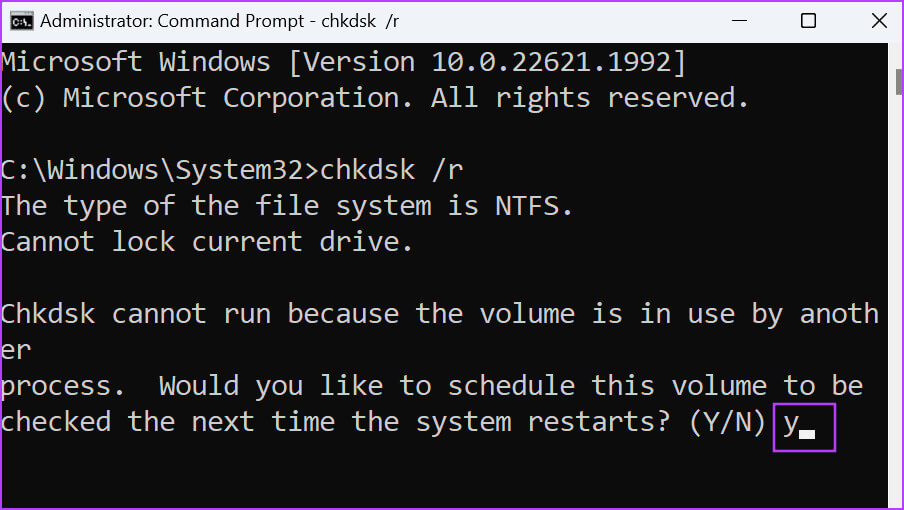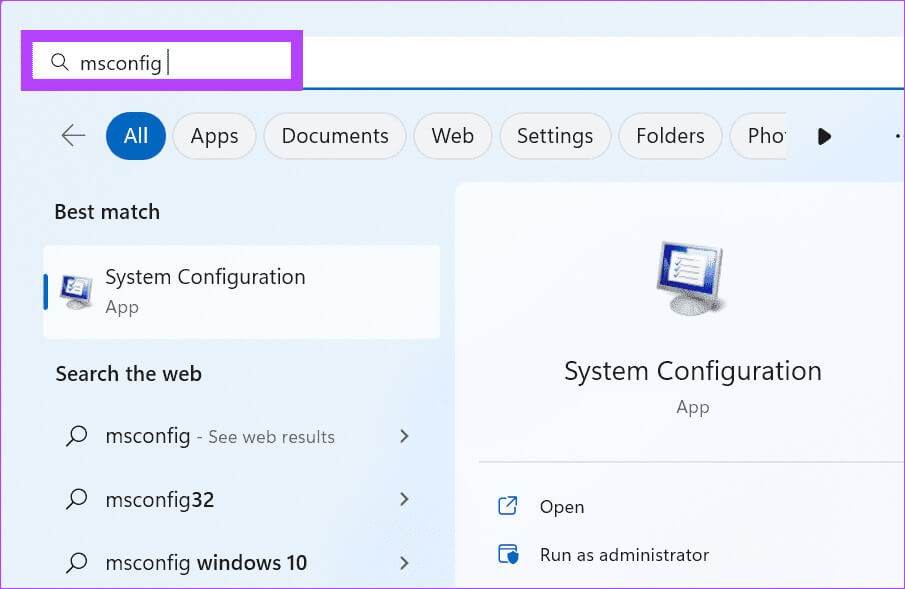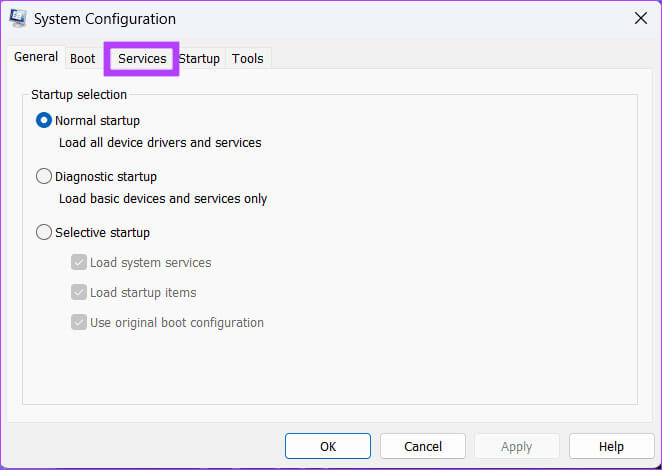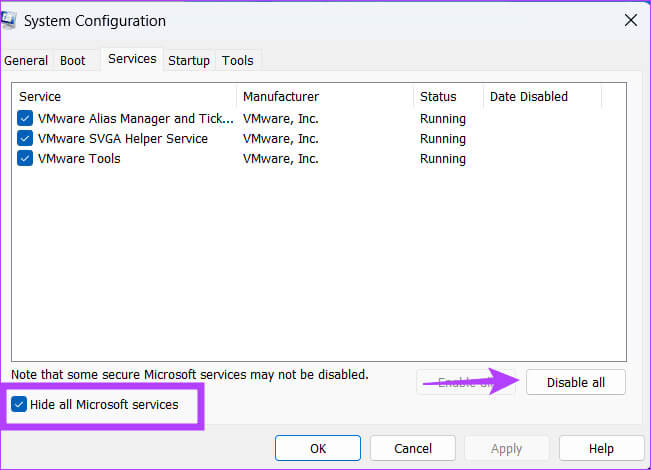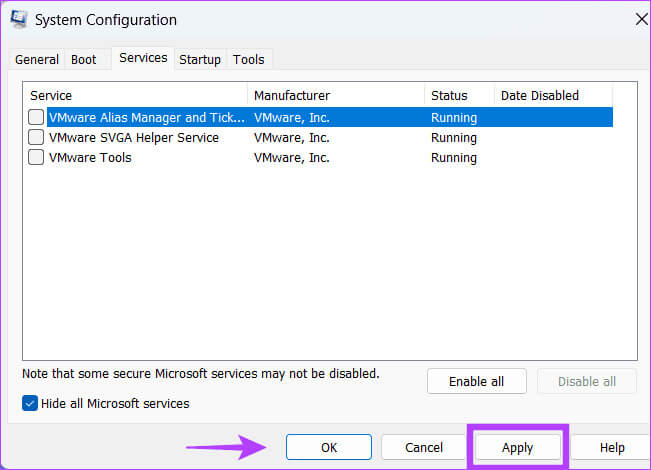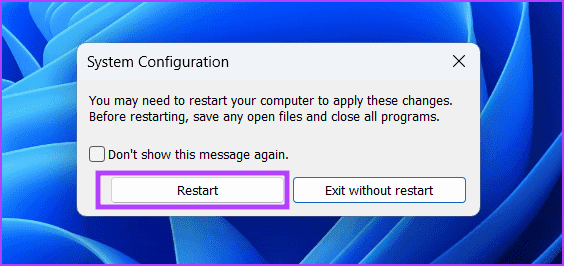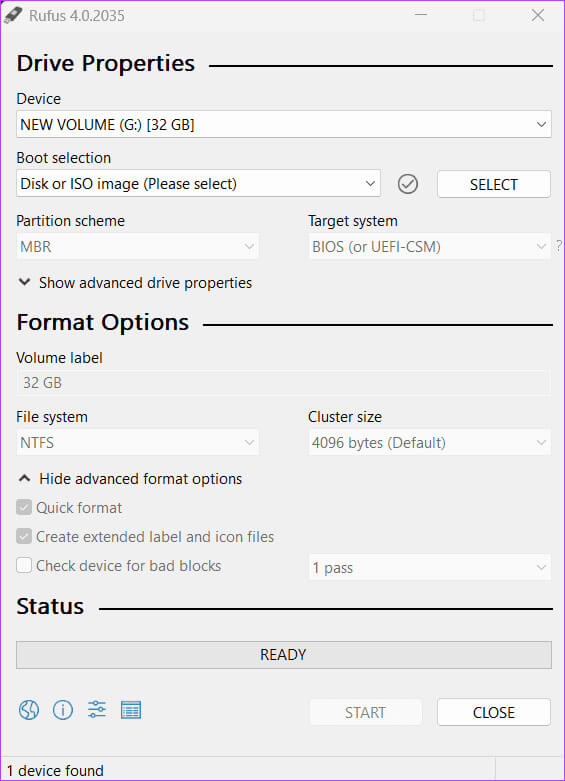Top 8 des correctifs pour le problème BSOD « UNEXPECTED_KERNEL_MODE_TRAP » dans Windows
Windows connaît sa juste part d'erreurs BSOD. Après une erreur BSOD, l'ordinateur redémarre et fonctionne correctement pour certains utilisateurs, tandis que d'autres rencontrent des pannes et redémarrent fréquemment. L’une de ces erreurs ennuyeuses est l’erreur « UNEXPECTED_KERNEL_MODE_TRAP ».
La cause habituelle de cette erreur est généralement un conflit de pilotes ou de logiciels, entraînant Écran de la mort bleue. Mais un matériel défectueux ou des fichiers système corrompus peuvent également être à l’origine de ce problème. Nous discuterons de huit façons de résoudre ce problème et de restaurer votre ordinateur Windows à la normale. Alors, allons droit au but.
1. Supprimez les périphériques USB connectés
Tout d’abord, vous devez vérifier si les appareils connectés provoquent l’écran bleu de la mort sur votre ordinateur Windows. Déconnectez tous les périphériques USB et redémarrez votre ordinateur. Connectez votre clavier et votre souris (si vous utilisez un ordinateur de bureau) et enregistrez une entrée.
Maintenant, ajoutez chaque périphérique USB individuellement et vérifiez si l'erreur d'écran bleu se produit. Si vous ne rencontrez pas l'erreur après avoir connecté tous les périphériques USB et utilisé l'ordinateur pendant un certain temps, les pilotes de ces périphériques ne sont pas à l'origine de l'erreur.
2. Vérifiez et mettez à jour les pilotes
Les pilotes obsolètes peuvent devenir incompatibles avec Mises à jour Windows la plus récente. Par conséquent, vous devez mettre à jour tous les pilotes de périphériques. Le moyen le plus simple de procéder consiste à utiliser le Gestionnaire de périphériques. Faites un clic droit sur le périphérique et sélectionnez l'option Mettre à jour le logiciel du pilote.
Cependant, l'utilitaire ne trouve pas et n'installe pas toujours les derniers pilotes pour votre appareil. Vous pouvez utiliser un utilitaire de mise à jour de pilote OEM (Asus en a un Mon Asus) pour télécharger et installer les derniers pilotes.
Si vous disposez d'un ordinateur dédié, vous devez télécharger et installer les derniers pilotes pour chaque composant depuis le site du fabricant (AMD, NVIDIA, Intel, etc.). C'est fastidieux, mais cela peut vous aider à corriger l'erreur BSOD Windows.
3. Supprimez le logiciel anti-triche
Si vous utilisez l'application EA et rencontrez une erreur lorsque vous jouez à FIFA 23 ou à d'autres jeux, le moteur anti-triche peut être à l'origine de ce problème. Le moteur anti-triche décourage les joueurs d'utiliser des hacks et des astuces lorsqu'ils participent à des événements multijoueurs.
Mais si le moteur anti-triche entre en conflit avec les composants du système d'exploitation Windows, une interruption inattendue du mode noyau peut se produire. Étant donné que le moteur anti-triche est intégré au client, vous ne pouvez pas le supprimer et jouer à des jeux. Attendez qu'EA publie le correctif et continuez à rechercher les mises à jour.
4. Vérifiez la RAM pour les erreurs
Vous pouvez utiliser l'utilitaire de diagnostic de la mémoire Windows pour rechercher les erreurs de mémoire vive (RAM). Il existe d'autres outils pour vérifier la RAM comme Memtest64, mais l'outil intégré suffira dans ce cas. Voici comment l'utiliser :
Étape 1: Appuyez sur la touche Windows Pour ouvrir un menu Début. Type Diagnostics de la mémoire Windows Dans la zone de recherche et appuyez sur Entrez.
Étape 2: Cliquez sur une option "Redémarrez maintenant et recherchez les problèmes."
Étape 3: Sera Redémarrage PC Windows et démarrez sur la page Diagnostics de la mémoire Windows. Attendez la fin de l'analyse.
Étape 4: Enregistrez Entrée sur votre ordinateur. La RAM est bonne si vous recevez une notification "Aucune erreur de mémoire détectée" Sur le bureau.
5. Exécutez une analyse du disque
Après avoir vérifié la RAM, vous devez effectuer une analyse du disque pour rechercher et réparer les secteurs et fichiers de disque corrompus. Voici comment procéder :
Étape 1: Appuyez sur la touche Windows Pour ouvrir un menu Début. Type cmd Dans la zone de recherche et appuyez simultanément sur les touches Ctrl + Maj + Entrée.
Étape 2: va courir fenêtre de contrôle Dans le compte utilisateur. Cliquez sur le bouton Oui
Étape 3: Entrez la commande suivante et appuyez sur Entrée:
chkdsk /rÉtape 4: Type y Dans la fenêtre d'invite de commande et appuyez sur Entrez.
Étape 5: Fermez la fenêtre d'invite de commande et redémarrez votre ordinateur.
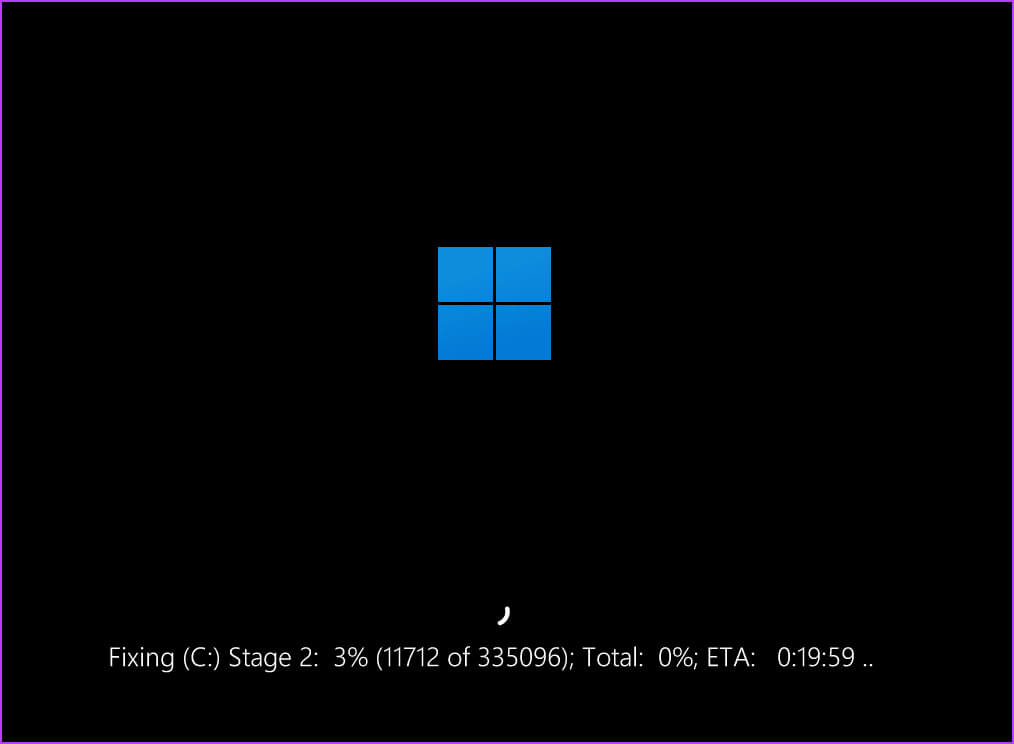
6. Utilisez le démarrage minimal pour vérifier les conflits logiciels
Clean Boot peut vous aider à vous débarrasser des services appartenant à des applications tierces à l'origine de l'erreur BSOD. Voici comment l'utiliser :
Étape 1: Appuyez sur la touche Windows Pour ouvrir un menu Début. Type msconfig dans la barre de recherche, puis appuyez sur Entrez.
Étape 2: L'utilitaire de configuration système s'exécutera. Passer à l'onglet Prestations de service.
Étape 3: Cochez la case Cacher tous les services Microsoft. Cliquez ensuite sur le bouton Désactiver tous les.
Étape 4: Cliquez sur le bouton La mise en oeuvre. Cliquez ensuite sur le bouton D'ACCORD.
Étape 5: Dans le menu suivant, cliquez sur le bouton Redémarrer.
Vérifiez si l'erreur BSOD se produit après être entré dans l'état de démarrage minimal. Un service tiers est à l'origine du problème si l'erreur ne se produit pas. Activez certains services et libérez l'état de démarrage minimal.
Répétez ce processus jusqu'à ce que vous trouviez le service problématique. Désactivez le service ou désinstallez le logiciel de votre ordinateur.
7. Nettoyer les fenêtres installées
Vous pouvez également essayer de faire Installation propre de Windows Si vous êtes toujours confronté à des écrans bleus aléatoires de la mort avec l'erreur "UNEXPECTED_KERNEL_MODE_TRAP". Cela supprimera les fichiers système, les pilotes et les entrées de registre corrompus et réinstallera le système d'exploitation sur votre ordinateur.
Avant de continuer, copiez toutes les données personnelles du lecteur C vers une clé USB ou un disque dur externe. Ensuite, créez un support d'installation USB à l'aide de Rufus ou de l'outil de création Windows Media.
Redémarrez votre ordinateur et démarrez à l'aide de la clé USB. Suivez les instructions à l'écran pour formater le lecteur C et réinstaller Windows sur votre ordinateur.
8. Éliminez les erreurs matérielles
Après avoir essayé tous les correctifs au niveau logiciel, si vous êtes toujours confronté Erreur BSODIl est temps de faire vérifier votre ordinateur par un technicien certifié. Cela vous aidera à déterminer la cause première de l’erreur (généralement un composant défaillant). Remplacez le composant défectueux pour résoudre le problème.
Résoudre les erreurs BSOD
Ce sont les 8 façons de corriger l’erreur BSOD « UNEXPECTED_KERNEL_MODE_TRAP » dans Windows. La mise à jour des pilotes et la désactivation du logiciel incriminé résolvent généralement ce problème. Partagez la méthode qui a fonctionné pour vous dans les commentaires.